Eseguire l'escalation dei privilegi di vCenter del cloud privato dal portale di CloudSimple
Per l'accesso amministrativo al cloud privato vCenter, è possibile eseguire temporaneamente l'escalation dei privilegi di CloudSimple. Usando privilegi elevati, è possibile installare soluzioni VMware, aggiungere origini di identità e gestire gli utenti.
È possibile creare nuovi utenti nel dominio SSO di vCenter e avere accesso a vCenter. Quando si creano nuovi utenti, aggiungerli ai gruppi predefiniti di CloudSimple per l'accesso a vCenter. Per altre informazioni, vedere Modello di autorizzazione cloud privato CloudSimple di VMware vCenter.
Attenzione
Non apportare modifiche alla configurazione per i componenti di gestione. Le azioni eseguite durante lo stato con privilegi inoltrati possono influire negativamente sul sistema o possono causare la mancata disponibilità del sistema.
Accedere ad Azure
Accedere al portale di Azure all'indirizzo https://portal.azure.com.
Riassegnare i privilegi
Accedere al portale di CloudSimple.
Aprire la pagina Risorse , selezionare il cloud privato per il quale si vogliono inoltrare i privilegi.
Nella parte inferiore della pagina Riepilogo in Modificare i privilegi di vSphere fare clic su Escalation.
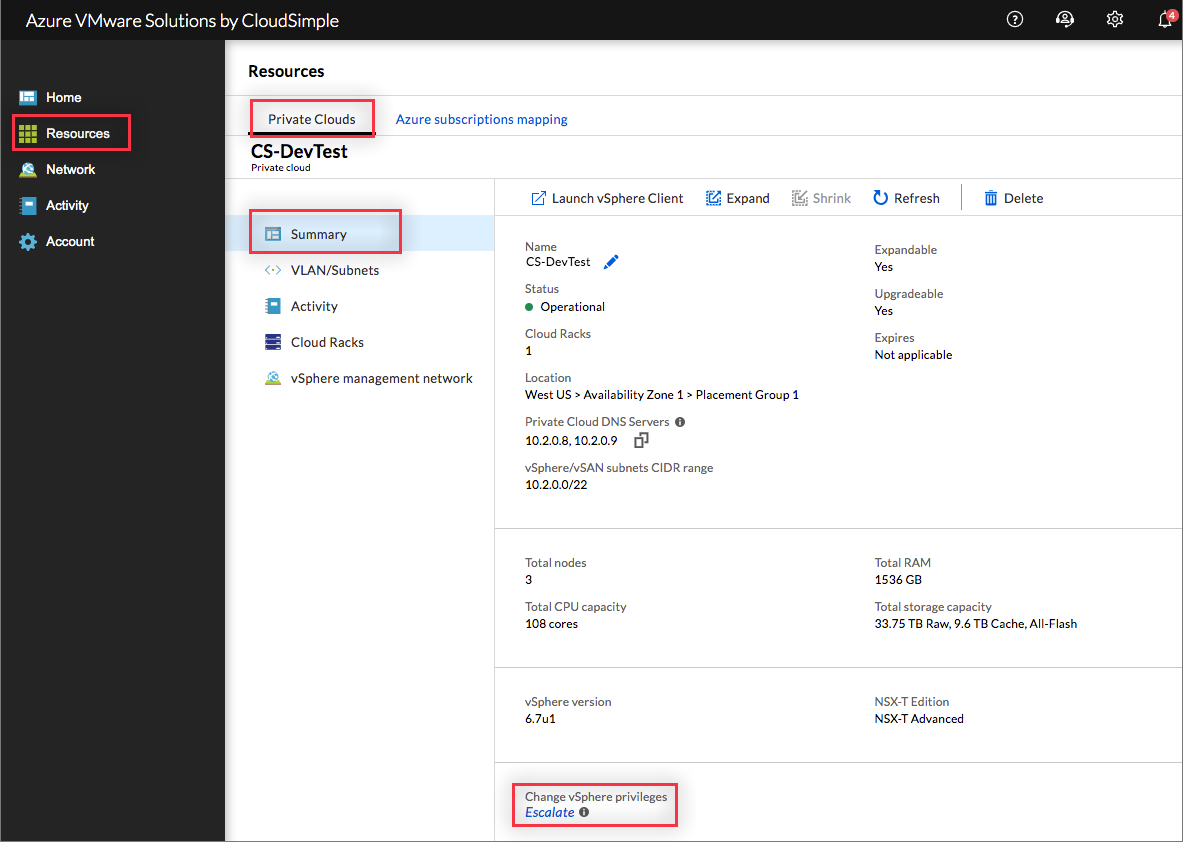
Selezionare il tipo di utente vSphere. È possibile eseguire l'escalation solo
CloudOwner@cloudsimple.localdell'utente locale.Selezionare l'intervallo di tempo di escalation nell'elenco a discesa. Scegliere il periodo più breve che consentirà di completare l'attività.
Selezionare la casella di controllo per confermare la comprensione dei rischi.

Fare clic su OK.
Il processo di escalation può richiedere alcuni minuti. Al termine, fare clic su OK.
L'escalation dei privilegi inizia e dura fino alla fine dell'intervallo selezionato. È possibile accedere al cloud privato vCenter per eseguire attività amministrative.
Importante
Solo un utente può avere privilegi di escalation. È necessario annullare l'escalation dei privilegi dell'utente prima di poter inoltrare i privilegi di un altro utente.
Attenzione
I nuovi utenti devono essere aggiunti solo a Cloud-Owner-Group, Cloud-Global-Cluster-Amministrazione-Group, Cloud-Global-Storage-Amministrazione-Group, Cloud-Global-Network-Amministrazione-Group o Cloud-Global-VM-Amministrazione-Group. Gli utenti aggiunti al gruppo Administrators verranno rimossi automaticamente. Solo gli account del servizio devono essere aggiunti al gruppo Administrators e agli account del servizio non devono essere usati per accedere all'interfaccia utente Web di vSphere.
Estendere l'escalation dei privilegi
Se è necessario tempo aggiuntivo per completare le attività, è possibile estendere il periodo di escalation dei privilegi. Scegliere l'intervallo di tempo di escalation aggiuntivo che consente di completare le attività amministrative.
Nel portale CloudSimpledei cloud privatidelle risorse> selezionare il cloud privato per cui si vuole estendere l'escalation dei privilegi.
Nella parte inferiore della scheda Riepilogo fare clic su Estendi escalation dei privilegi.

Selezionare un intervallo di tempo di escalation nell'elenco a discesa. Esaminare l'ora di fine della nuova escalation.
Fare clic su Salva per estendere l'intervallo.
De-escalation dei privilegi
Al termine delle attività amministrative, è necessario annullare l'escalation dei privilegi.
Nel portale CloudSimpledei cloud privatidelle risorse> selezionare il cloud privato per il quale si vogliono annullare l'escalation dei privilegi.
Fare clic su De-escalation.
Fare clic su OK.
Importante
Per evitare errori, disconnettersi da vCenter e accedere di nuovo dopo l'annullamento dell'escalation dei privilegi.
Passaggi successivi
- Configurare le origini di identità vCenter per l'uso di Active Directory
- Installare la soluzione di backup per eseguire il backup delle macchine virtuali del carico di lavoro